Planifier et gérer les coûts pour Azure ExpressRoute
Cet article explique comment planifier et gérer les coûts d’Azure ExpressRoute. Vous devez d’abord utiliser la calculatrice de prix Azure pour planifier les coûts ExpressRoute avant d’ajouter des ressources pour le service aux coûts estimés. Ensuite, lorsque vous ajoutez les ressources Azure, passez en revue les coûts estimés.
Après avoir commencé à utiliser des ressources Azure ExpressRoute, utilisez les fonctionnalités de Cost Management pour définir des budgets et monitorer des coûts. Vous pouvez également passer en revue les coûts prévus et déterminer les tendances des dépenses pour identifier les domaines où vous pourriez agir. Les coûts pour Azure ExpressRoute ne représentent qu’une partie des coûts mensuels sur votre facture Azure. Cet article explique comment planifier et gérer les coûts d’Azure ExpressRoute, mais vous êtes facturé pour tous les services et ressources Azure utilisés dans votre abonnement Azure, notamment les services de partenaires.
Prérequis
Analyse des coûts dans Cost Management prend en charge la plupart des types de compte Azure, mais pas tous. Pour accéder à la liste complète des types de comptes pris en charge, voir Comprendre les données de Cost Management. Pour afficher les données de coût, vous avez au minimum besoin d’un accès en lecture pour un compte Azure. Pour plus d’informations sur l’attribution de l’accès aux données Microsoft Cost Management, consultez Assigner l’accès aux données.
Local ou Stratégies de routage sur une machine virtuelle Standard ou Premium
Azure ExpressRoute a trois références SKU de circuit différentes : Local, Standard et Premium. La façon dont vous êtes facturé pour votre utilisation d’ExpressRoute varie en fonction de ces trois types de références SKU. Avec la référence SKU Local, vous êtes automatiquement facturé avec un forfait de données illimité. Avec la référence SKU Standard et Premium, vous pouvez choisir entre un forfait de données limité ou illimité. Toutes les données d’entrée sont gratuites, sauf lors de l’utilisation du module complémentaire Global Reach. Il est important de comprendre les types de références SKU et le forfait de données qui conviennent le mieux à votre charge de travail pour optimiser les coûts et le budget.
Estimer les coûts avant d’utiliser Azure ExpressRoute
Utilisez la calculatrice de prix Azure pour estimer les coûts avant de créer un circuit Azure ExpressRoute.
Sur la gauche, sélectionnez Mise en réseau, puis Azure ExpressRoute pour commencer.
Sélectionnez la Zone appropriée en fonction de votre emplacement de peering. Consultez Fournisseurs de connectivité ExpressRoute pour sélectionner la Zone appropriée dans la liste déroulante.
Sélectionnez ensuite la référence SKU, la vitesse du circuit et le forfait de données pour lesquels vous voulez obtenir une estimation.
Dans Transfert de données sortantes supplémentaires, entrez une estimation en Go de la quantité de données sortantes que vous pouvez utiliser au cours d’un mois.
Enfin, vous pouvez ajouter le module complémentaire Global Reach à l’estimation.
La capture d’écran suivante montre l’estimation des coûts effectuée par la calculatrice :
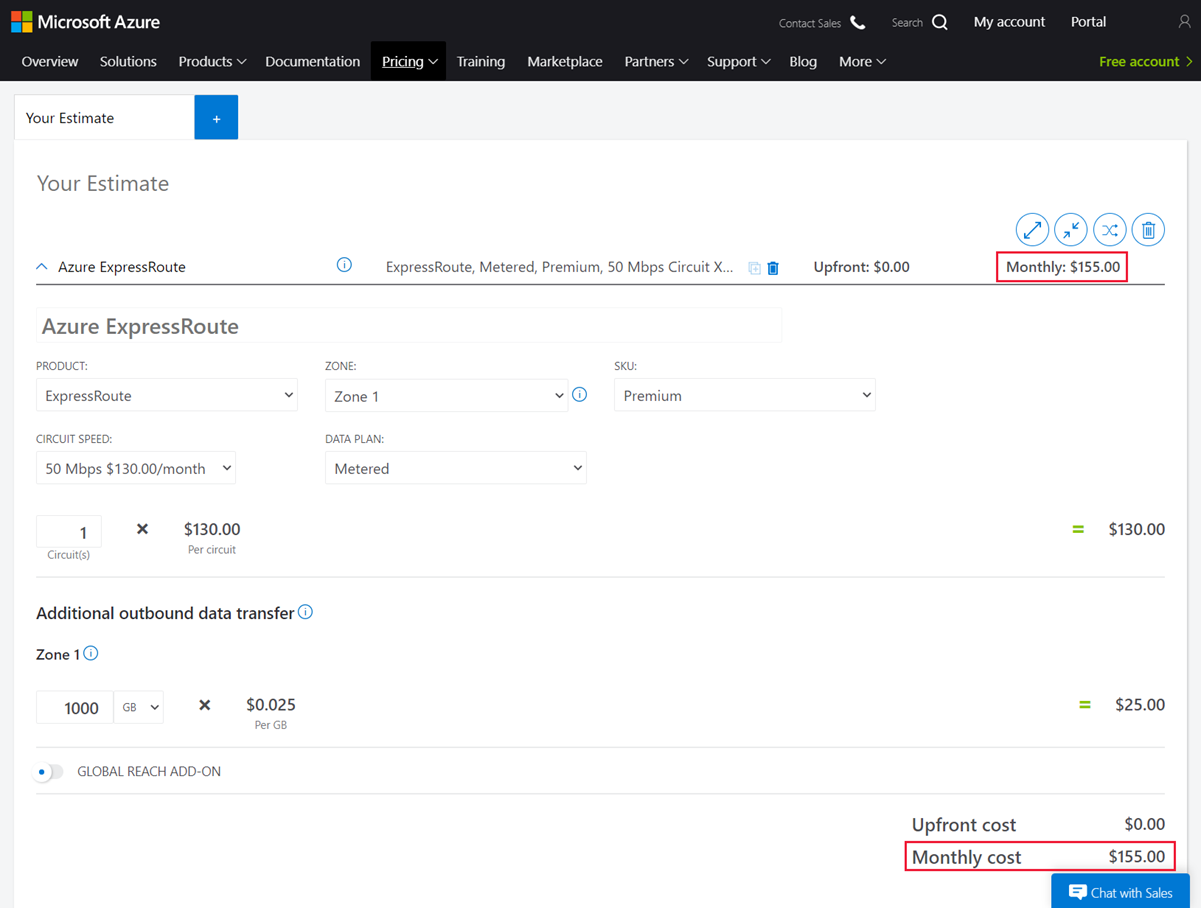
Pour plus d'informations, consultez Tarification d'Azure ExpressRoute.
Coût estimé de la passerelle ExpressRoute
Si vous utilisez une passerelle ExpressRoute pour lier un réseau virtuel au circuit ExpressRoute, procédez comme suit pour estimer le coût de l’utilisation de la passerelle.
Sur la gauche, sélectionnez Mise en réseau, puis Passerelle VPN pour commencer.
Sélectionnez la région pour la passerelle, puis modifiez le type sur Passerelles ExpressRoute.
Dans la liste déroulante, sélectionnez le type de passerelle.
Entrez les heures de la passerelle. (720 heures = 30 jours)
Comprendre le modèle de facturation complet pour ExpressRoute
Azure ExpressRoute s’exécute sur l’infrastructure Azure qui engendre des coûts en même temps qu’ExpressRoute lorsque vous déployez la nouvelle ressource. Comprenez bien qu’une infrastructure supplémentaire peut augmenter les coûts. Vous devez gérer ce coût lorsque vous apportez des modifications aux ressources déployées.
Coûts qui s’accumulent généralement avec ExpressRoute
ExpressRoute
Lorsque vous créez un circuit ExpressRoute, vous pouvez choisir de créer une passerelle ExpressRoute pour relier vos réseaux virtuels au circuit. Les passerelles ExpressRoute sont facturées à un tarif horaire auquel s’ajoute le coût d’un circuit ExpressRoute. Consultez Tarification d’ExpressRoute et sélectionnez Passerelles ExpressRoute pour afficher les tarifs des différentes références SKU de passerelle.
Le transfert de données entrantes est inclus dans le coût mensuel du circuit ExpressRoute pour les trois références SKU. Le transfert de données sortantes est uniquement inclus pour un plan de données illimité. Pour un plan de facturation à l’usage, le transfert de données sortantes est facturé par Go utilisé en fonction du numéro de zone de la localisation du Peering.
ExpressRoute Direct
ExpressRoute Direct a des frais de port mensuels qui incluent les frais de circuit pour les circuits ExpressRoute de la référence SKU Local et Standard. Pour les circuits de la référence SKU Premium, des frais de circuit supplémentaires sont facturés. Le transfert de données sortantes est facturé par Go utilisé en fonction du numéro de zone de la localisation du Peering. Les frais de transfert de données sortantes s’appliquent uniquement aux références SKU Standard et Premium.
Service Global Reach d’ExpressRoute
ExpressRoute Global Reach est un module complémentaire que vous pouvez activer pour ExpressRoute et ExpressRoute Direct pour relier les circuits ExpressRoute entre eux. Le transfert de données entrantes et sortantes est facturé par Go utilisé en fonction du numéro de zone de la localisation du Peering.
Coûts qui peuvent s’accumuler après la suppression de la ressource
Si vous avez une passerelle ExpressRoute, après avoir supprimé le circuit ExpressRoute, vous êtes toujours facturé pour le coût jusqu’à ce que vous la supprimiez.
Utilisation d’un crédit de paiement anticipé Azure
Vous pouvez payer les frais ExpressRoute avec votre crédit Paiement anticipé Azure (anciennement appelé « engagement financier »). Toutefois, vous ne pouvez pas utiliser le crédit de paiement anticipé Azure pour payer des frais relatifs à des produits et services de partenaires, notamment ceux de la Place de marché Azure.
Superviser les coûts
À mesure que vous utilisez des ressources Azure avec ExpressRoute, vous générez des coûts. Les coûts unitaires d’utilisation des ressources Azure varient selon les intervalles de temps (secondes, minutes, heures et jours) ou selon l’utilisation d’unités (octets, mégaoctets, etc.). Dès que l’utilisation d’ExpressRoute démarre, les coûts sont générés et vous pouvez voir les coûts dans Analyse des coûts.
Quand vous utilisez l’analyse des coûts, vous affichez les coûts du circuit ExpressRoute dans des graphes et des tableaux pour différents intervalles de temps. Par exemple, par jour, par année ou pour le mois en cours ou le mois précédent. Vous pouvez aussi afficher les coûts par rapport aux budgets et aux coûts prévus. Passez à des vues pour des périodes plus longues pour identifier les tendances des dépenses. Ceci vous permet de voir où des dépassements peuvent se produire. Si vous avez créé des budgets, vous pouvez aussi facilement voir à quel moment ils ont été dépassés.
Pour voir les coûts ExpressRoute dans l’analyse des coûts :
Connectez-vous au portail Azure.
Accédez à Abonnements, sélectionnez un abonnement dans la liste, puis sélectionnez Analyse des coûts dans le menu. Sélectionnez Étendue pour passer à une autre étendue dans l’analyse des coûts. Par défaut, le coût des services est affiché dans le premier graphique en anneau.
Les coûts mensuels réels s’affichent lors de l’ouverture initiale de l’analyse des coûts. Voici un exemple qui montre tous les coûts d’utilisation mensuelle.
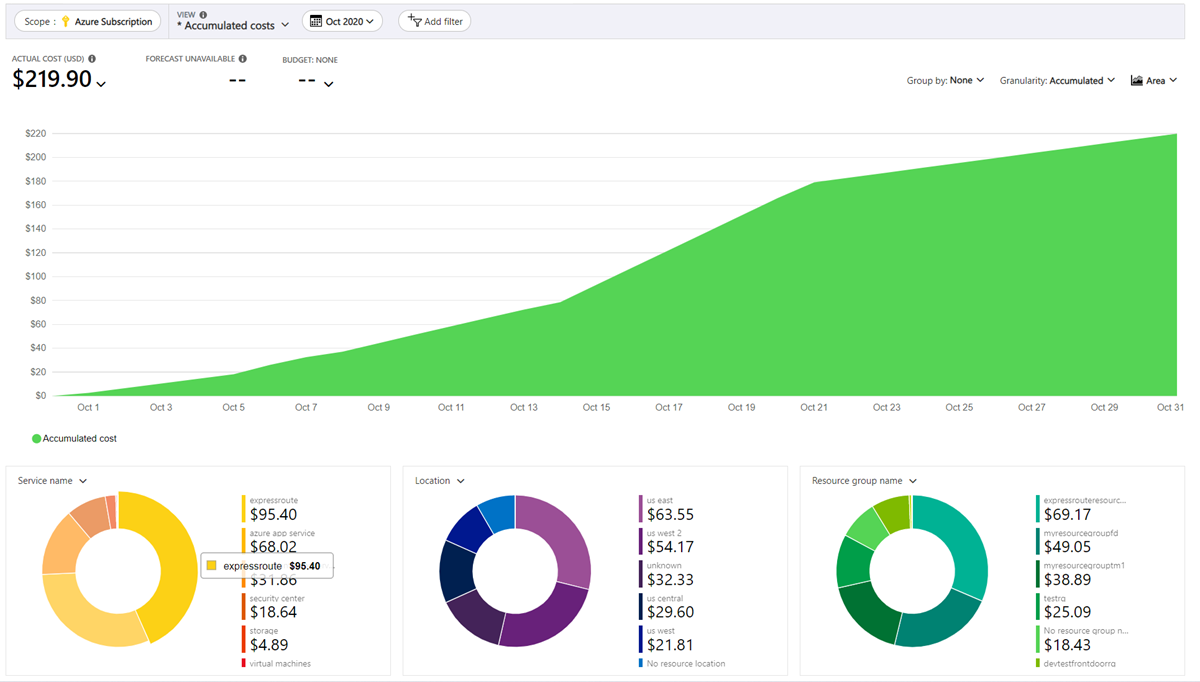
Pour limiter les coûts à un seul service, par exemple ExpressRoute, sélectionnez Ajouter un filtre, puis Nom du service. Sélectionnez ensuite ExpressRoute.
Voici un exemple montrant les coûts d’ExpressRoute uniquement.
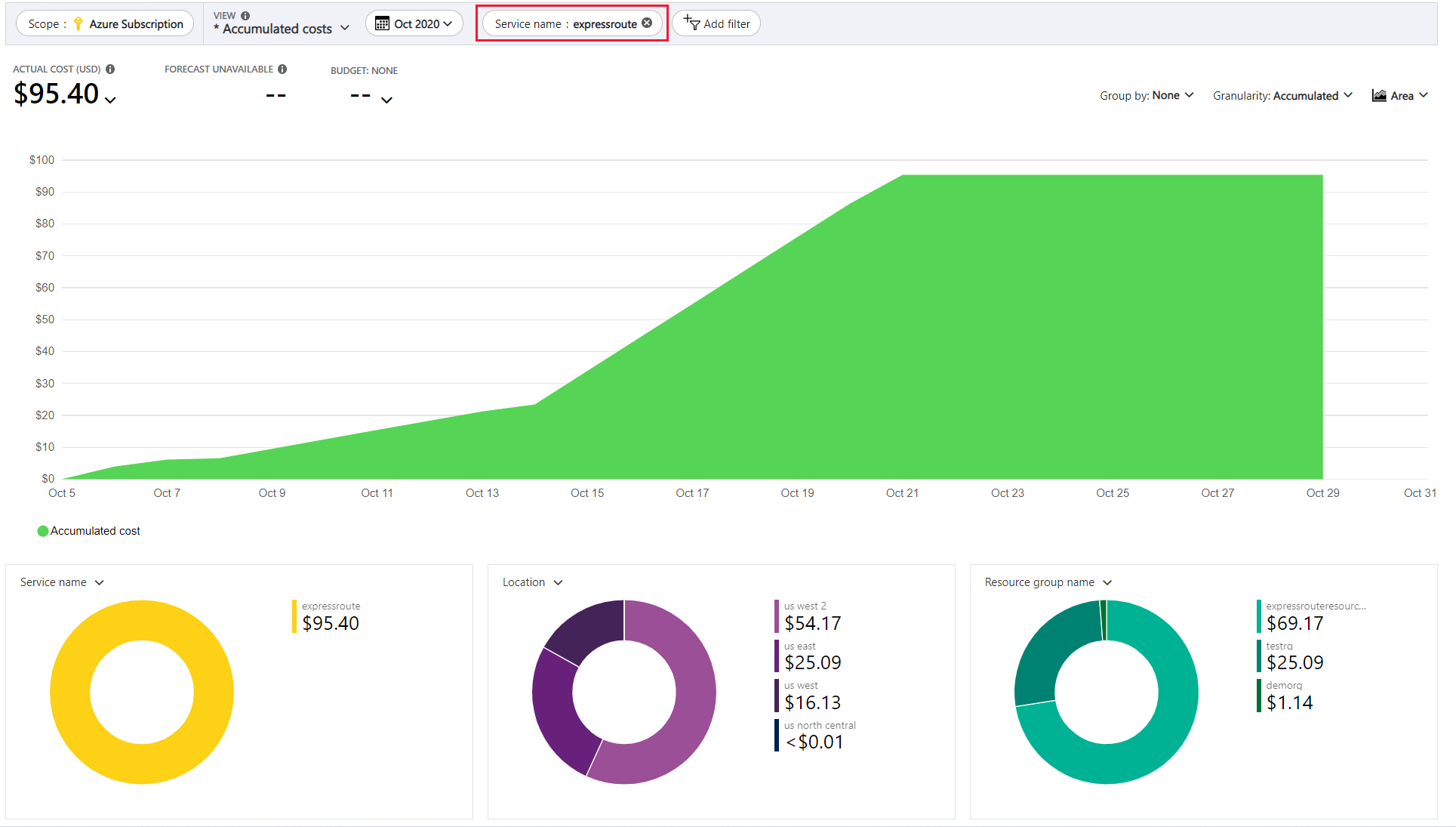
Dans l’exemple précédent, vous avez pu voir le coût actuel du service. Les coûts par région Azure (emplacements) et les coûts ExpressRoute par groupe de ressources sont également présentés. À partir de là, vous pouvez explorer les coûts par vous-même.
Créer des budgets et des alertes
Vous pouvez créer des budgets pour gérer les coûts et des alertes permettant d’avertir automatiquement des parties prenantes en cas d’anomalies de dépenses et de risques de dépenses excessives. Les alertes sont basées sur les dépenses par rapport aux seuils de budget et de coût. Les budgets et les alertes sont créés pour les abonnements et les groupes de ressources Azure : ils sont donc utiles dans le cadre d’une stratégie globale de supervision des coûts.
Vous pouvez créer des budgets avec des filtres pour des ressources ou des services spécifiques dans Azure si vous souhaitez disposer d’une plus grande granularité dans votre analyse. Les filtres vous permettent de vous assurer que vous ne créez pas accidentellement de nouvelles ressources entraînant un surcoût. Pour plus d’informations sur les options de filtre lorsque vous créez un budget, consultez Options de regroupement et de filtre.
Exporter des données de coûts
Vous pouvez également exporter vos données de coûts vers un compte de stockage. L’exportation des données de coût est utile quand vous ou d’autres personnes avez besoin de faire une analyse de ces données. Par exemple, une équipe Finance peut analyser les données avec Excel ou Power BI. Vous pouvez exporter vos coûts selon une planification quotidienne, hebdomadaire ou mensuelle, et définir une plage de dates personnalisée. L’exportation des données des coûts est la méthode recommandée pour récupérer les jeux de données des coûts.
Étapes suivantes
- Découvrez plus en détail comment fonctionnent les tarifs avec Azure ExpressRoute. Voir Vue d’ensemble de la tarification Azure ExpressRoute.
- Découvrez comment optimiser votre investissement cloud avec Microsoft Cost Management.
- Apprenez-en davantage sur la gestion des coûts avec l’analyse du coût.
- Découvrez comment éviter des coûts imprévus.
- Suivez le cours d’apprentissage guidé Cost Management.
Commentaires
Bientôt disponible : Tout au long de 2024, nous allons supprimer progressivement GitHub Issues comme mécanisme de commentaires pour le contenu et le remplacer par un nouveau système de commentaires. Pour plus d’informations, consultez https://aka.ms/ContentUserFeedback.
Envoyer et afficher des commentaires pour